- Korisnici su tražili način da dobiju novu Microsoft Store na Windowsu 11.
- Nove verzije OS-a za pregled ne dolaze s unaprijed instaliranom App Store.
- Srećom, ovaj problem možete lako riješiti ručnim ažuriranjem aplikacije.

Ovaj će softver popraviti uobičajene pogreške računala, zaštititi vas od gubitka datoteka, zlonamjernog softvera, kvara hardvera i optimizirati vaše računalo za maksimalne performanse. Riješite probleme s računalom i uklonite viruse sada u 3 jednostavna koraka:
- Preuzmite Restoro PC Repair Tool koji dolazi s patentiranim tehnologijama (patent je dostupan ovdje).
- Klik Započni skeniranje da biste pronašli probleme s sustavom Windows koji bi mogli uzrokovati probleme s računalom.
- Klik Popravi sve za rješavanje problema koji utječu na sigurnost i performanse vašeg računala
- Restoro je preuzeo 0 čitatelji ovog mjeseca.
Čini se da su se svi zainteresirali za novi Microsoftov OS, Windows 11 i novu Microsoft Store.
A ako ste uzbuđeni kao i svi oko ove vijesti, već ste je instalirali i testirali najnovija verzija za pregled da se uvjerite o čemu se radi.
Nažalost, ono što su korisnici primijetili nakon instaliranja verzije pregleda novog OS -a je da nove Microsoftove trgovine nigdje nije bilo.
Je li dostupna nova trgovina Microsoft Store?
Da, ali samo njegov pregled. Prema Microsoftu, verzije pregleda će imati neke nedostajuće značajke i bit će malo drugačije od konačne verzije novog OS -a:
Morat ćete isprobati mnoge, ali ne sve, nove značajke koje smo pokazali prošli tjedan u ovom ranom pregledu. Donijet ćemo više značajki kao što su Chat s Microsoftovim timovima i Android aplikacije u Microsoft Storeu tijekom sljedećih mjeseci jer su spremni za vas - tek smo započeli ovo putovanje zajedno!
Microsoft ne ograničava pregled aplikacije Microsoft Store, ali uz samu trgovinu samo kao pregled, Windows 11 build ne dolazi s unaprijed instaliranom aplikacijom.
Konačna verzija nove trgovine aplikacija bit će dostupna korisnicima s nadogradnjom na Windows 11 od jeseni ove godine.
Do tada, pobliže pogledajte što novu Microsoft Store će dovesti korisnike nakon što konačna verzija sustava Windows 11 izađe.
Što je pregled Microsoft Store -a?
Nova trgovina aplikacija još uvijek je u tijeku kao i novi OS, pa je prirodno da je Microsoft tek pokrenuo rani pregled nove trgovine aplikacija kako bi je korisnici mogli isprobati.
U blog postu, tehnološka tvrtka Redmond napisao:
Pokrećemo rani pregled nove Microsoftove trgovine koju možete isprobati u nadolazećoj verziji sustava Windows Insider. Nastavit ćemo ga stvarati i usavršavati na otvorenom, a voljeli bismo da sudjelujete ili - za programere - donosite svoje postojeće ili nove aplikacije. Vidimo se tamo!
Možda ste već vidjeli da su se Zoom, Adobe Creative Cloud, popularni Adobe čitač PDF-a i druge dobro poznate aplikacije već pojavile u Microsoft Storeu, a sljedećih će ih mjeseci biti još mnogo.
Čak i ako ovo nije konačna verzija, Microsoft je ipak ostavio svoju vrata se otvaraju za programere i korisnike da isprobaju novu Trgovinu i sve postojeće pogodnosti.
Ovo je vjerojatno jedan od razloga zašto želite instalirati novu trgovinu aplikacija pa prijeđimo na to. Ne bi bila loša ideja označiti ovu stranicu za bilo koju budućnost Unutarnje verzije novog OS -a.
Kako mogu instalirati prvi pregled Microsoft Store -a?
1. Ažurirajte trgovinu aplikacija automatski ili ručno
Omogućite automatska ažuriranja trgovine
- Otvorena Microsoft Store klikom na ikonu s programske trake.

-
Kliknite na tri točke u kutu zaslona i odaberite Postavke opcija.
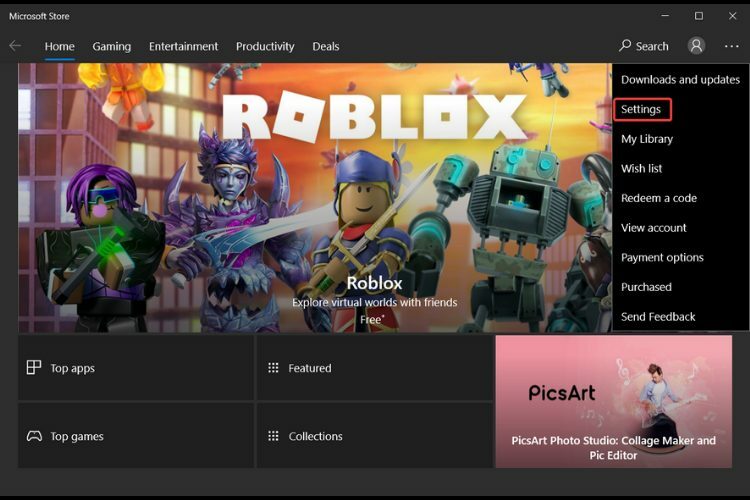
-
Pritisnite prekidač da biste omogućili Ažuriranja aplikacija.
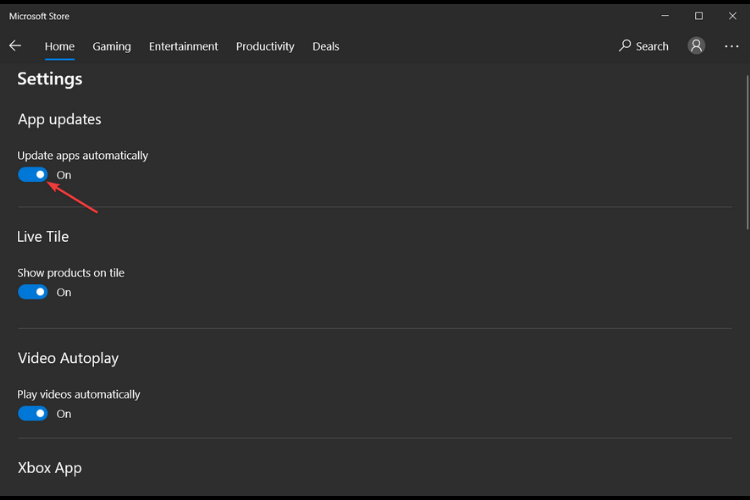
- Microsoft Store će se ponovno pokrenuti kada pronađe ažuriranje za sebe.
- Nakon ponovnog pokretanja trebali biste nabaviti novu Microsoft Store.
Slijedeći ove korake, omogućit ćete automatska ažuriranja trgovine, tako da će se sva buduća ažuriranja automatski preuzimati čim budu spremna, ostavljajući vas slobodnim od ručnog rješavanja.
Ako omogućavanje automatskog ažuriranja aplikacije nije uspjelo, a još uvijek niste dobili novu trgovinu za pregled, morate ručno ažurirati Microsoft Store.
Ručno ažurirajte Microsoft Store
- Još jednom otvorite Microsoft Store klikom na ikonu s programske trake.

- Klikni na tri točkice u kutu ekrana.
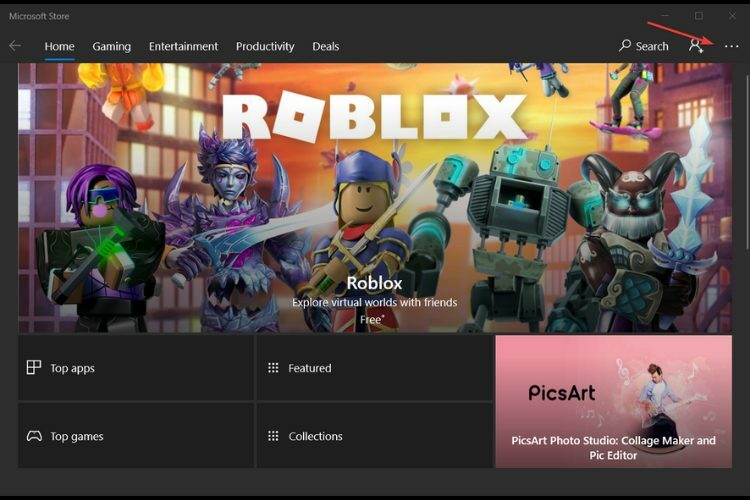
-
Odaberite Preuzimanja i ažuriranja.
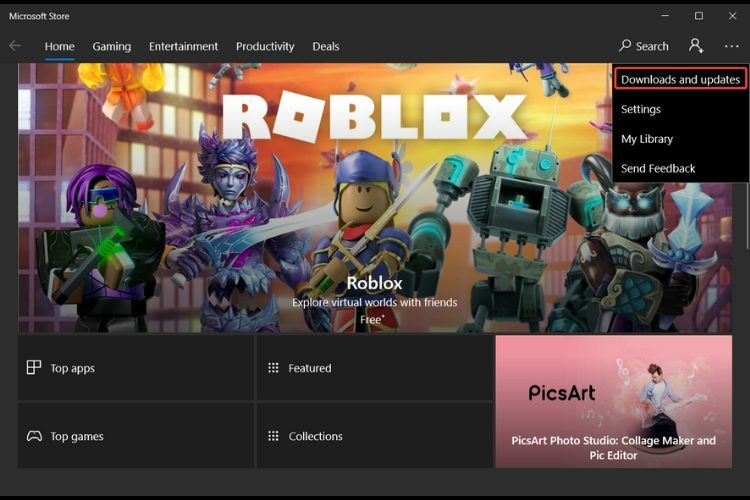
- Kliknite naDobijte ažuriranja dugme.
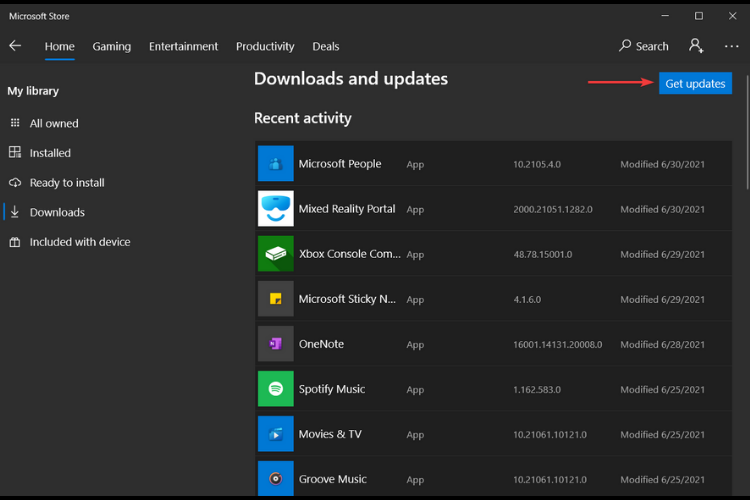
- Sustav će sada provjeravati sve aplikacije za ažuriranja, uključujući i Microsoft Store. Imajte na umu da će nakon dovršetka procesa ažuriranja ttrgovina aplikacija automatski će se zatvoriti.
2. Pokrenite izvršnu datoteku WSReset
- Ići traži, tip wsreset i kliknite na Otvorena za pokretanje naredbe.
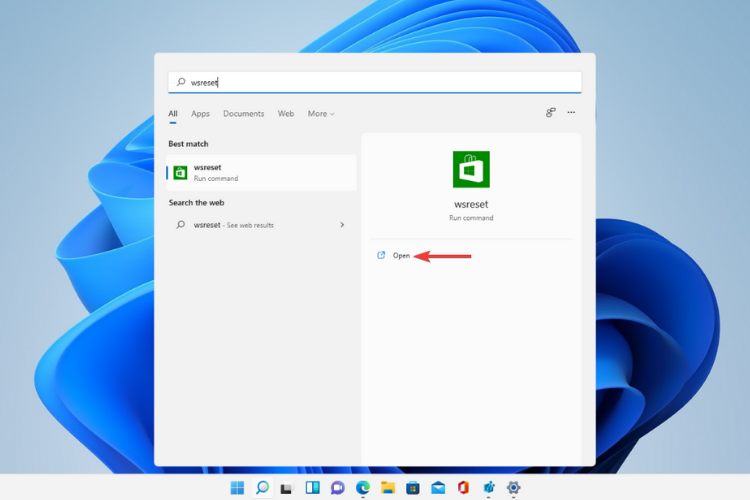
- Otvorit će se prozor naredbenog retka i pokrenuti izvršnu datoteku WSReset.exe. Pričekajte nekoliko sekundi i prozori naredbenog retka automatski će se zatvoriti.
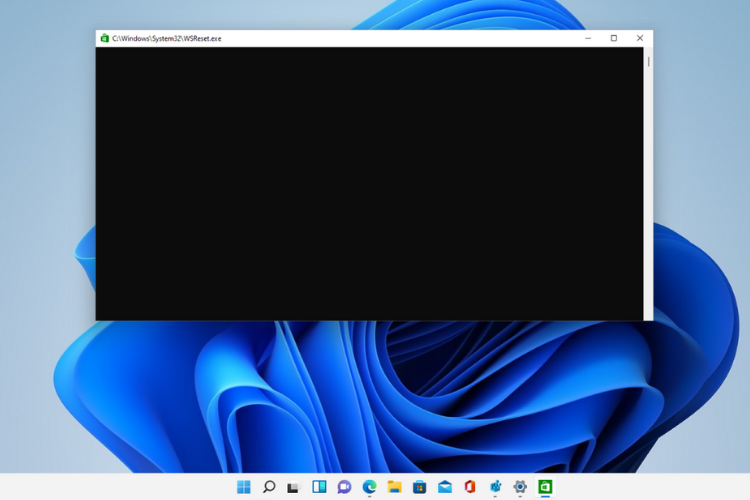
- Sada će se otvoriti aplikacija Microsoft Store.
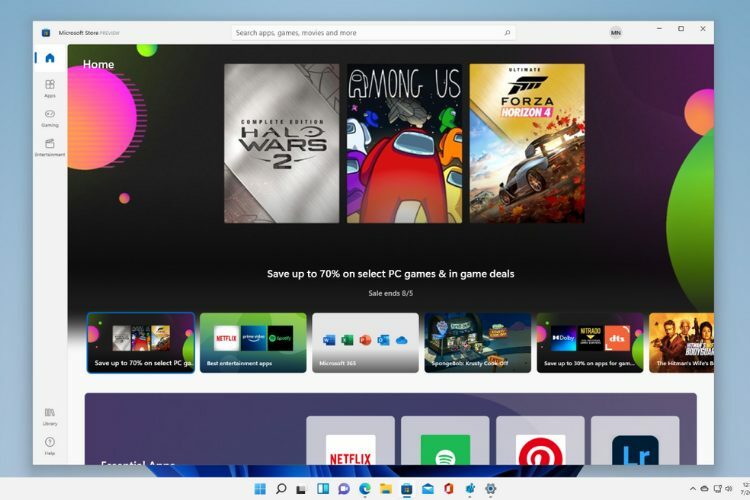
Pokretanjem ove naredbe Microsoft Store će poništiti i izbrisati predmemoriju bez promjene postavki računa i onemogućavanja instaliranih aplikacija.
Pokrenite ovu naredbu i pokušajte ponovno s prethodnim rješenjem kako biste uspješno instalirali novu Microsoft Store na svoje računalo sa sustavom Windows 11.
Najbolje tek dolazi u novoj Microsoftovoj trgovini
Do sada smo vidjeli popularne programere koji učitavaju svoje aplikacije u Microsoft Store u sustavu Windows 11, kao što su OBS Studio, Canva, WinZip i Acrobat DC.
Iako je ovo veliki korak u pravom smjeru, najveća vijest stigla je s Microsoft Edgeom.
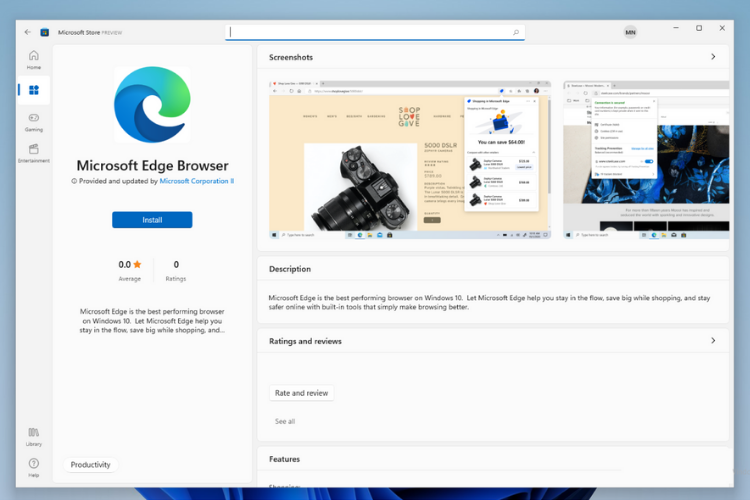
Znamo, preglednik je unaprijed instaliran u novom OS-u, ali činjenica da Microsoft sada nabraja vlastite aplikacije u novoj trgovini važna je prekretnica vrijedna spomena.
Iako je još dug put do pokretanja Microsoft Store -a Android aplikacije u sustavu Windows 11, možemo samo biti uzbuđeni zbog budućnosti i reći da za nas Windows entuzijaste najbolje tek dolazi.
Budite informirani i saznajte više o službeni datum izlaska za Windows 11 iz našeg članka.
Što mislite o novoj Microsoft trgovini? Iskoristite dolje odjeljak komentara i recite nam svoje mišljenje.


